如何單獨在一頁上設定WPS浮水印-簡明教學
- WBOY轉載
- 2024-01-08 11:02:372693瀏覽
在WPS中插入浮水印時,預設操作會將所有頁面都打滿浮水印。但如果想要只在第一頁或某一頁設定浮水印,也很簡單。下面來教大家具體的設定方法。 1. 首先,在WPS文件中找到需要設定浮水印的頁面。 2. 點選頁面上方的「插入」標籤,在工具列中選擇「浮水印」。 3. 在彈出的浮水印設定視窗中,選擇「單獨設定」選項。 4. 然後,在浮水印文字方塊中輸入想要顯示的浮水印內容。 5. 如果只想
【插入方法】
使用WPS Office開啟文檔,如這裡需要在文檔第一頁插入浮水印。
那麼從第二頁開始,每一頁的開頭處需插入聯繫分節符號。
為了幫助還沒過關的玩家們,讓我們一起來了解一下具體的解謎方法吧。 (點選「頁面佈局」-「分隔符號」-「連續分段符號」)
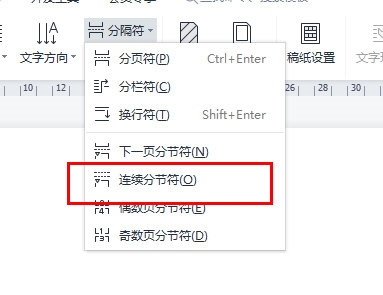
雙擊進入第二頁的頁眉,進入「頁首和頁腳”編輯狀態。
點擊關閉“同前節”,並斷開節與節的連結。
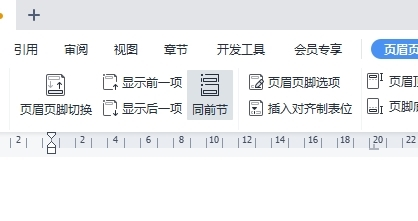
再點選“插入”--->“浮水印”,滑鼠右鍵浮水印選擇“套用至本節”即可。
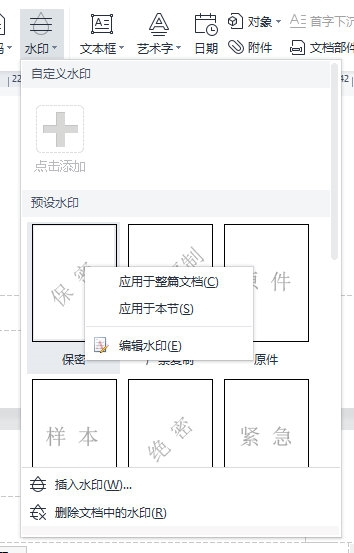
以上是如何單獨在一頁上設定WPS浮水印-簡明教學的詳細內容。更多資訊請關注PHP中文網其他相關文章!
陳述:
本文轉載於:downxia.com。如有侵權,請聯絡admin@php.cn刪除
上一篇:WPS文字條碼在哪 教你快速插入下一篇:WPS文字條碼在哪 教你快速插入

